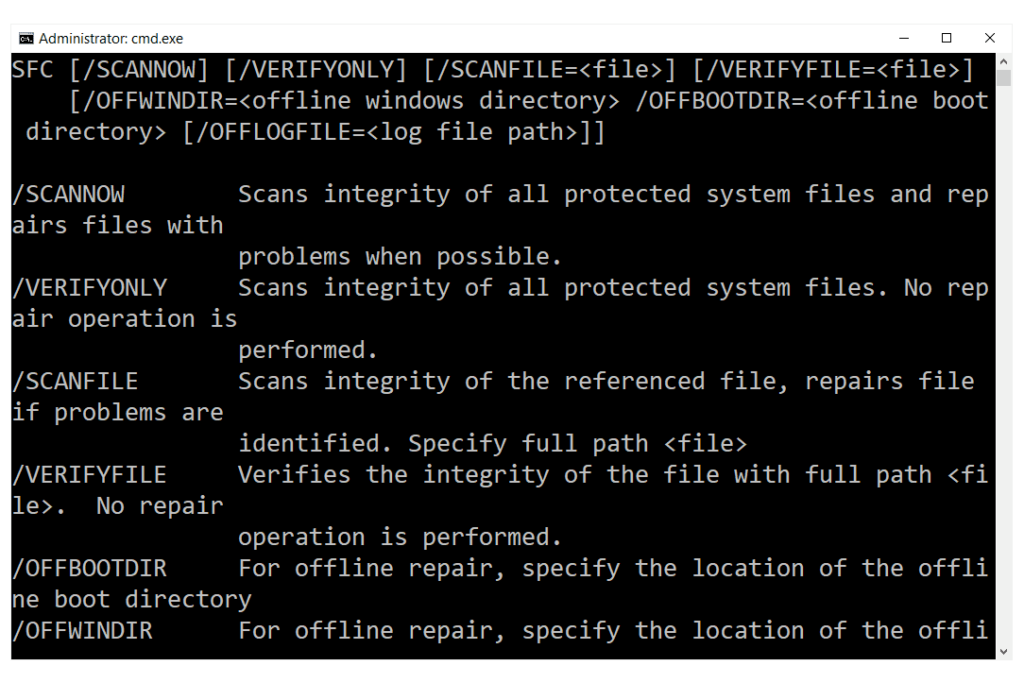Commande Sfc (vérificateur de fichiers système)
La commande sfc est une commande d’invite de commande qui peut être utilisée pour vérifier et remplacer des fichiers système Windows importants. De nombreuses étapes de dépannage suggèrent d’utiliser la commande sfc.
Le vérificateur de fichiers système est un outil utile lorsque vous suspectez un problème avec des fichiers Windows protégés, tels que de nombreux fichiers DLL.
Disponibilité de la commande SFC
La commande sfc est disponible à partir de l’invite de commande sur la plupart des systèmes d’exploitation Windows, y compris Windows 11, Windows 10, Windows 8, Windows 7, Windows Vista, Windows XP et Windows 2000.
Le vérificateur de fichiers système fait partie de la protection des ressources Windows depuis Windows Vista et est parfois appelé Inspecteur des ressources Windows dans ces systèmes d’exploitation.
Sous Windows XP et Windows 2000, cet outil fait partie de la protection des fichiers Windows.
La disponibilité des commutateurs de commande sfc peut varier selon le système d’exploitation.
Syntaxe de la commande SFC
Dans sa forme de base, il s’agit de la syntaxe requise pour exécuter les options du vérificateur de fichiers système :
Options SFC [=full file path]
Ou, plus précisément, voici à quoi ressemblent les options :
SFC [/scannow] [/verifyonly] [/scanfile=file] [/verifyfile=file] [/offbootdir=boot] [/offwindir=win] [/?]
| Options de la commande SFC | |
|---|---|
| chose | décris |
| /scanne maintenant | Cette option demande à sfc d’analyser tous les fichiers protégés du système d’exploitation et de les réparer si nécessaire. |
| /verifyonly | Cette option de commande sfc est la même que /scanne maintenant Mais pas de solution. |
| /scanner le fichier=document | Cette option sfc est la même que /scanne maintenant Mais analyser et réparer uniquement pour spécifié document. |
| /offbootdir=démarrage | et /offwindirCette option sfc est utilisée pour définir le répertoire de démarrage (démarrage) lors de l’utilisation de sfc depuis l’extérieur de Windows. |
| /offwindir=gagner | Cette option sfc est la même que /offbootdir Définissez le répertoire Windows (gagner) lors de l’utilisation de sfc hors ligne. |
| /? | Utilisez le commutateur help avec la commande sfc pour afficher une aide détaillée sur plusieurs options de la commande. |
Exemple de commande SFC
Voici quelques exemples des différentes manières d’utiliser cette commande :
Analysez et remplacez tous les fichiers corrompus
SFC/scannow
Dans l’exemple ci-dessus, l’utilitaire Vérificateur des fichiers système est utilisé pour analyser puis remplacer automatiquement tout fichier système corrompu ou manquant.Ce /scanne maintenant L’option est le commutateur le plus couramment utilisé pour la commande sfc.
Pour plus d’informations sur l’utilisation des commandes de cette manière, consultez Comment réparer les fichiers protégés du système d’exploitation Windows à l’aide de SFC /Scannow.
Réparer des fichiers spécifiques
SFC/scanfile=c:windowssystem32ieframe.dll
La commande sfc ci-dessus est utilisée pour rechercher ieframe.dll, puis résoudre les problèmes s’ils sont détectés.
Analyser différentes installations Windows
SFC /scannow /offbootdir=c: /offwindir=c:windows
Dans l’exemple suivant, les fichiers Windows protégés (/scanne maintenant) mais cela se fait via une installation Windows différente (/offwindir=c:windows) sur un autre lecteur (/offbootdir=c:).
L’exemple ci-dessus montre comment utiliser la commande sfc à partir de l’invite de commande dans les options de récupération du système ou à partir d’une installation Windows différente sur le même ordinateur.
scanne tout mais ne répare pas
SFC/vérifier uniquement
Utilisez la commande sfc avec /verifyonly option, le vérificateur de fichiers système analysera tous les fichiers protégés et signalera tout problème sans apporter de modifications.
Selon la configuration de votre ordinateur, vous devrez peut-être accéder au disque d’installation ou au lecteur flash d’origine de Windows pour permettre la réparation des fichiers.
Commandes liées à SFC et plus d’informations
La commande sfc est souvent utilisée avec d’autres commandes d’invite de commande, telles que la commande shutdown, afin que vous puissiez redémarrer votre ordinateur après avoir exécuté le vérificateur de fichiers système.
Si Windows a besoin d’une copie du fichier pour remplacer le fichier corrompu, il C:WindowsWinSxSSauvegardeSi la source a été compromise, Windows accédera à Internet pour télécharger le fichier correct à partir du site Web de Microsoft.
Pour plus d’informations qui pourraient vous être utiles, consultez l’article de Microsoft sur le vérificateur de fichiers système.
Merci de nous en informer!
Dites-nous pourquoi !
D’autres détails ne sont pas assez difficiles à comprendre